Идентификация: какая бывает, как водителю правильно использовать, как и где смотреть в ПО
Идентификация играет ключевую роль в обеспечении безопасности и управлении транспортными средствами. В этой статье мы рассмотрим основные виды идентификации, способы их правильного использования водителями и как искать информацию в программном обеспечении (ПО).
- Какая идентификация бывает
- Как водителю правильно использовать оборудование
- Как и где смотреть информацию в ПО
Виды идентификации
Ручная идентификация водителя
При отсутствии устройства идентификации на транспортном средстве (например, iButton), можно вручную привязать водителя к ТС. В программном обеспечении SKAI предусмотрена функция, позволяющая выбрать дату и время, с которого водитель будет назначен на ТС. Для настройки ручной идентификации и получения дополнительной помощи рекомендуется обращаться в техническую поддержку.
Электронный ключ iButton
Представляет собой универсальное средство идентификации водителя, управляющего транспортным средством в тот или иной момент времени
Внешний вид контактной площадки считывателя представлен на рисунке 1.

Рисунок 1 – Электронный считыватель iButton
В ходе настройки оборудования необходима предварительная установка ("врезка") считывателя в торпедо транспортного средства.
Чтение информации с электронного ключа ( Рисунок 2 ) происходит в момент его касания контактной площадки считывателя.

Рисунок 2 – Электронный ключ iButton
Тахографы
Если в транспортном средстве установлен тахограф, подключенный к оборудованию SKAI, водитель может идентифицироваться с помощью карты тахографа. Таким образом, каждый раз при использовании карты тахографа будет происходить идентификация соответствующего водителя.
DriverID
- Представляет собой бесконтактный считыватель смарт-карт и выпускается в трех исполнениях:
- В металлическом корпусе (Рисунок 3 )
- В пластиковом корпусе (Рисунок 3 )
- Для скрытой установки (Рисунок 4 )



Рисунок 3 Считыватель DriverID в металлическом корпусе и в пластмассовом корпусе Рисунок 4 Исполнение для скрытой установки
- Криптозащита осуществляется по протоколу Milfare, благодаря чему карта не может быть клонирована водителем;
- Ключи идентификации могут быть выполнены в виде карт, брелоков, браслетов, наклеек и т.п. в зависимости от индивидуальных требований клиента.(Рисунок 5) Все виды исполнения гарантируют одинаково высокую степень защиты от взлома;

Рисунок 5 - Ключи идентификации
- Установка считывателя DriverID возможна как визуально открыто, так и скрыто от водителя под пластиком приборной панели ( Рисунок 6 )

Рисунок 6 – Размещение устройства DriverID под панелью
Как водителю правильно использовать оборудование
Электронный ключ iButton
- Включить зажигание, после чего зуммер начнет выдавать короткий звуковой сигнал с интервалом в 10 секунд
- Приложить ключ идентификации вплотную к датчику и подержать несколько секунд
- После прекращения звукового сигнала можно начинать движение
Тахографы
- Включить зажигание и увидеть, как засветится тахограф.
- Вставить карточку в слот 1, стороной с чипом, услышать характерный щелчок.
- Ввести PIN.
- Указать, чем занимался шофер, покуда карточка отсутствовала в тахографе – выбрать на экране соответствующий пункт в меню.
- Перейти в основное меню и прописать данные о продолжительности смены и местоположении.
- Запустить двигатель и отправиться в путь. В пути текущий режим активируется в автоматическом порядке: если зажигание включено, активируется «работа», когда автотранспорт движется – «вождение». Также есть особые режимы, например, «поезд/паром». Его нужно активировать, когда перемещение ТС выполняется не своим ходом.
DriverID
- Включить зажигание, после чего зуммер будет выдавать короткий звуковой сигнал с интервалом в 10 секунд, светодиод будет гореть желтым
- Приложить ключ идентификации вплотную к датчику и подержать несколько секунд, в это время картой можно сделать круговые движения вокруг наклейки DriverID, после чего раздастся два короткий звуковых сигнала и зуммер перестанет выдавать звуковые сигналы, светодиод будет гореть зеленым
- После прекращения звукового сигнала можно начинать движение
Если карта водителя считалась неверно, зуммер будет издавать короткий звуковой сигнал с интервалом в 10 секунд, светодиод будет гореть красным.
Как и где смотреть информацию в ПО
В диспетчерском ПО SKAI Studio, для получения результата необходимо в текущих данных (Рисунок 9) добавить столбец Водитель, для этого необходимо:
- Перейти к настройке столбцов таблицы текущих данных ( Рисунок 7):

Рисунок 7 – Переход к настройке отображаемых столбцов таблицы текущих данных
- Добавить колонку Водитель (Рисунок 8):
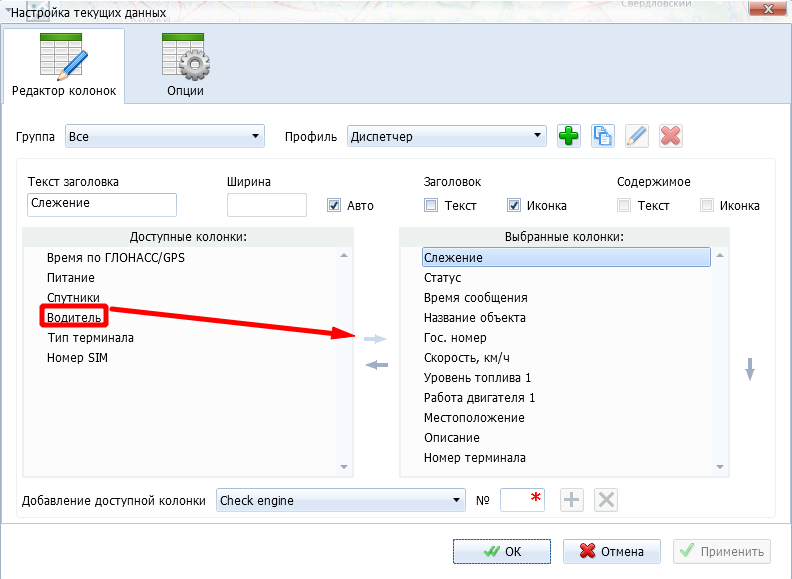
Рисунок 8 – Добавление колонки Водитель
3. После нажатия кнопки ОК добавится новый столбец ( Рисунок 9):

Рисунок 9 – Отображение водителей в модуле текущих данных
В столбце Водитель будет отражаться следующая информация:
- Если водитель заведен вручную, отображается ФИО водителя.
- При прикладывании карты водителя:
- Если карта закреплена за водителем, отображается ФИО водителя.
- Если карта не закреплена, отображается метка карты.
Отчет «Поездки водителей»
Данные по идентификации водителей могут обрабатываться при построении отчета « Поездки водителей ». Отчет позволяет ответить на два вопроса:
1. На каких транспортных средствах ездил определенный водитель?
2. Какие водители управляли данным транспортным средством?
Таким образом, отчет имеет два представления: по водителям или по транспортным средствам .
Отчет по транспортным средствам ( Рисунок 10 ) содержит сведения о том, каким транспортом управлял водитель, сколько поездок на нем совершил, когда в первый и в последний раз был за рулем, сколько времени провел в движении, какая была средняя скорость и пробег на данном ТС.

Рисунок 10– Пример отчета, построенного по транспортным средствам
Отчет по водителям ( Рисунок 11) содержит сведения о том, какие водители управляли этим транспортным средством, сколько поездок совершили, когда в первый и в последний раз был за рулем, сколько времени провел в движении каждый из них, какая была средняя скорость и пробег у каждого из водителей.

Рисунок 11 – Пример отчета, построенного по водителям
Номер материала: 4824
Отправлено: Thu, Jun 20, 2024
Последнее обновление: Fri, Aug 29, 2025
Отправлено: Курников Михаил Ильич [m.kurnikov@skai.online]
Online URL: https://kb.skai.online/article/Идентификация-какая-бывает-как-водителю-правильно-использовать-как-и-где-смотреть-в-ПО-4824.html